Win10新建文件夹被禁用怎么办?Win10新建文件夹被禁用恢复方法
我们在使用win10系统的时候会使用到新建文件夹这个功能,也有不少的用户们表示自己在新建文件夹的时候出现了禁用的情况,那么这是怎么回事?用户们可以直接的打开注册表编辑器下的New来进行设置就可以了。下面就让本站来为用户们来仔细的介绍一下Win10新建文件夹被禁用恢复方法吧。

更新日期:2021-12-19
来源:纯净之家
win10系统相比win7系统有着很多的变化,系统的风格都有所改变,因此不少网友刚开始使用win10的话,对于win10的操作都比较陌生。有网友想打开文件夹选项,但是不清楚win10文件夹选项在哪里打开。今天小编就教下大家win10打开文件夹选项的方法。
Win10文件夹选项打开详细教程:
方法一:
1、在Windows10桌面,右键点击桌面左下角的开始按钮,在弹出的菜单中选择“文件资源管理器”菜单项。
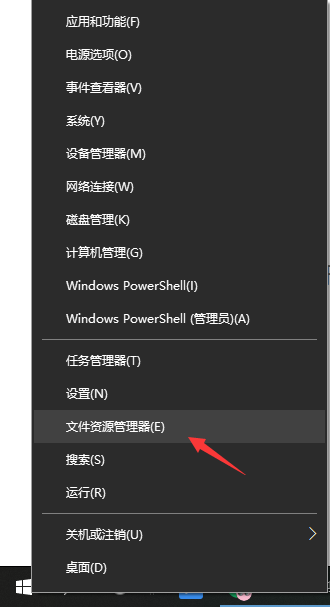
2、在打开的文件资源管理器窗口中,点击上面的“查看”菜单。

3、在打开的功能区中,就可以看到“选项”的图标了,点击选项图标。

4、这时就可以打开Windows10系统的“文件夹选项”窗口了。

方法二:
1、我们也可以在打开的文件资源管理器窗口中,点击左上角的“文件”菜单。
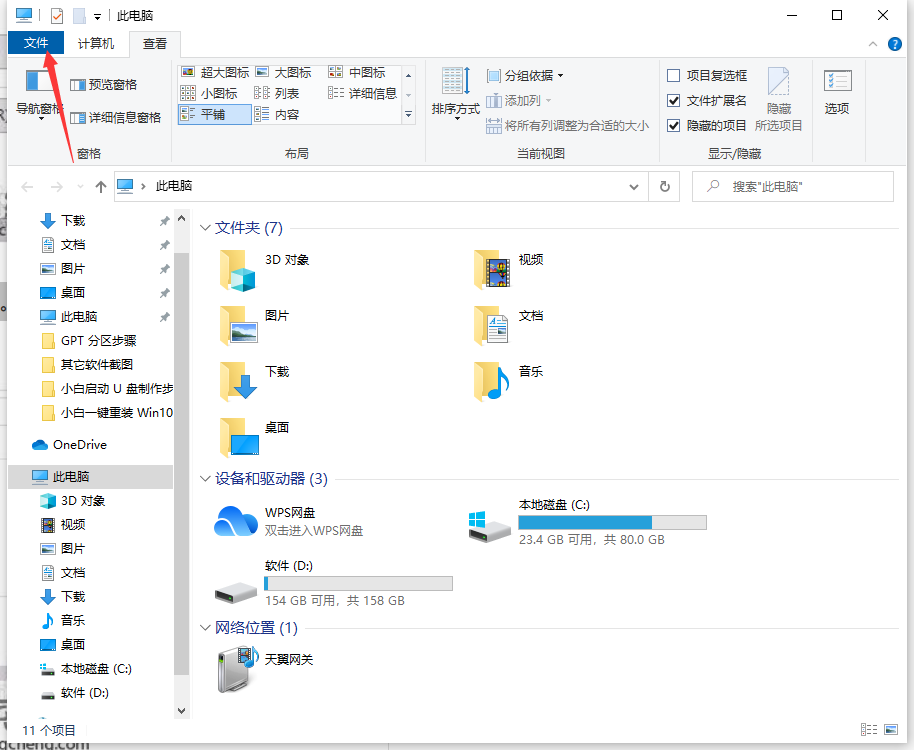
2、在打开的文件菜单中点击“更改文件夹和搜索选项”菜单项。这样也可以打开文件夹选项窗口哦。

方法三:
1、另外也可以在Windows10桌面,右键点击开始按钮,在弹出的右键菜单中点击“运行”菜单项。
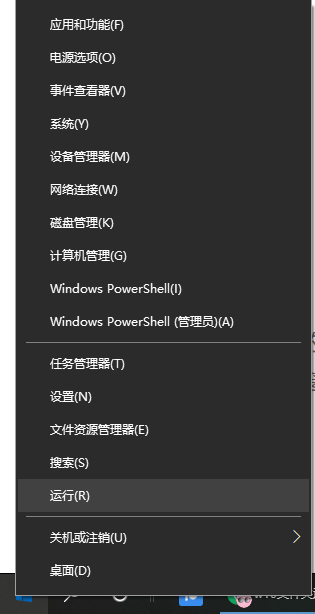
2、在打开的Windows10运行窗口中,输入命令control folders,然后点击确定按钮,这样也可以打开Windows10的文件夹选项窗口。
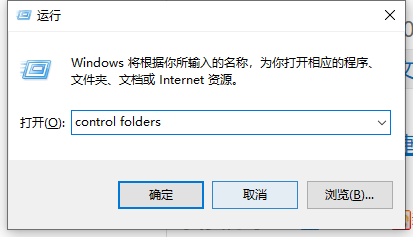
Win10新建文件夹被禁用怎么办?Win10新建文件夹被禁用恢复方法
我们在使用win10系统的时候会使用到新建文件夹这个功能,也有不少的用户们表示自己在新建文件夹的时候出现了禁用的情况,那么这是怎么回事?用户们可以直接的打开注册表编辑器下的New来进行设置就可以了。下面就让本站来为用户们来仔细的介绍一下Win10新建文件夹被禁用恢复方法吧。

Win10字体无法直接复制进入文件夹怎么办?
Win10字体无法直接复制进入文件夹怎么办?不少的用户们想改自己电脑上的字体,但是有用户发现下载了字体以后,字体无法直接复制进入文件夹,那么这是怎么回事?下面就让本站来为用户们来仔细的介绍一下Win10字体无法直接复制进入文件夹详解吧。

Win10专业版系统文件夹选项在哪里?
越来越多的朋友将自己的电脑升级成了Win10专业版系统,不过Win10专业版系统的界面风格对比Win7旗舰版变化很大,Win7旗舰版系统用户熟悉的文件选项都有所改变,那么Win10专业版系统文件夹选项在哪里?和系统之家小编一起看看Win10专业版系统文件夹选项在哪
